
၎င်း၏အစိတ်အပိုင်းအားလုံးကိုရယူရန်လိုအပ်သည့်အခါလက်ပ်တော့ပ်ကိုဖြုတ်ပါ။ ပြုပြင်ခြင်း, အစားထိုးခြင်း, စွမ်းဆောင်ရည်သို့မဟုတ်သန့်ရှင်းရေးစက်ကိုစစ်ဆေးနိုင်သည်။ မတူညီသောထုတ်လုပ်သူများမှမော်ဒယ်တစ်ခုစီတွင်ထူးခြားသောဒီဇိုင်း, ကွင်းဆက်များနှင့်အခြားအစိတ်အပိုင်းများရှိသည်။ ထို့ကြောင့်, disassembly ၏နိယာမကွဲပြားခြားနားသည်။ သူတို့၏အဓိကနှင့်အတူသင်သည်အောက်ပါ link ပေါ်တွင်သီးခြားဆောင်းပါးတစ်ခုတွင်တွေ့နိုင်သည်။ ယနေ့ကျွန်ုပ်တို့သည် HP G62 Laptop ၏မဖြိုဖျက်မှုနှင့် ပတ်သက်. အသေးစိတ်ဖော်ပြပါလိမ့်မည်။
ကြိုတင်ပြင်ဆင်ထားသည့်အလုပ်များပြီးသည့်နောက်တွင်သင်သည်ကိရိယာဖြိုဖျက်ခြင်းကိုတိုက်ရိုက်ဆက်လုပ်နိုင်သည်။
အဆင့် 3: နောက်ဘက်ပြား
RAM, Network Adapter, Hard Disk နှင့် Drive သည် Motherboard နှင့်အထူးပြားများအောက်တွင်ပိတ်ထားသည့်အဓိကအဖုံးအောက်တွင်မတည်ရှိပါ။ ထိုသို့သောစနစ်သည်သင့်တစ်ခုလုံးကိုခန္ဓာကိုယ်တစ်ခုလုံးကိုမဖယ်ရှားဘဲအစိတ်အပိုင်းများကိုအလျင်အမြန်ဝင်ရောက်နိုင်ရန်ခွင့်ပြုသည်။ ဒီပြားတွေကိုရိုက်ကူးတယ်
- ကွန်ယက်ကဒ် panel နှင့် RAM ကို fix သော screw နှစ်ခုကိုဖွင့်ပါ။
- drive အဖုံးနှင့်တူညီသောအဆင့်များကိုထပ်ခါတလဲလဲလုပ်ပါ, ထို့နောက်သပ်သပ်ရပ်ရပ်လှုပ်ရှားမှုနှင့်အတူတက်။ ဖြုတ်လိုက်ပါ။
- အနီးအနားရှိ HDD ပါဝါကေဘယ်ကြိုးကိုဖြည်ရန်မမေ့ပါနှင့်။
- လိုအပ်ပါကကွန်ယက်ကဒ်ကိုဖယ်ရှားပါ။
- သူမအနီးမှာမင်းနှစ်ယောက်ဝက်အူစွဲကပ် screw နှစ်ခုမြင်နိုင်ပါသည်။ သူတို့ကိုမဖြုတ်ပါ, အခက်အခဲမရှိဘဲထွက်ပေါ်လာလိမ့်မည်။
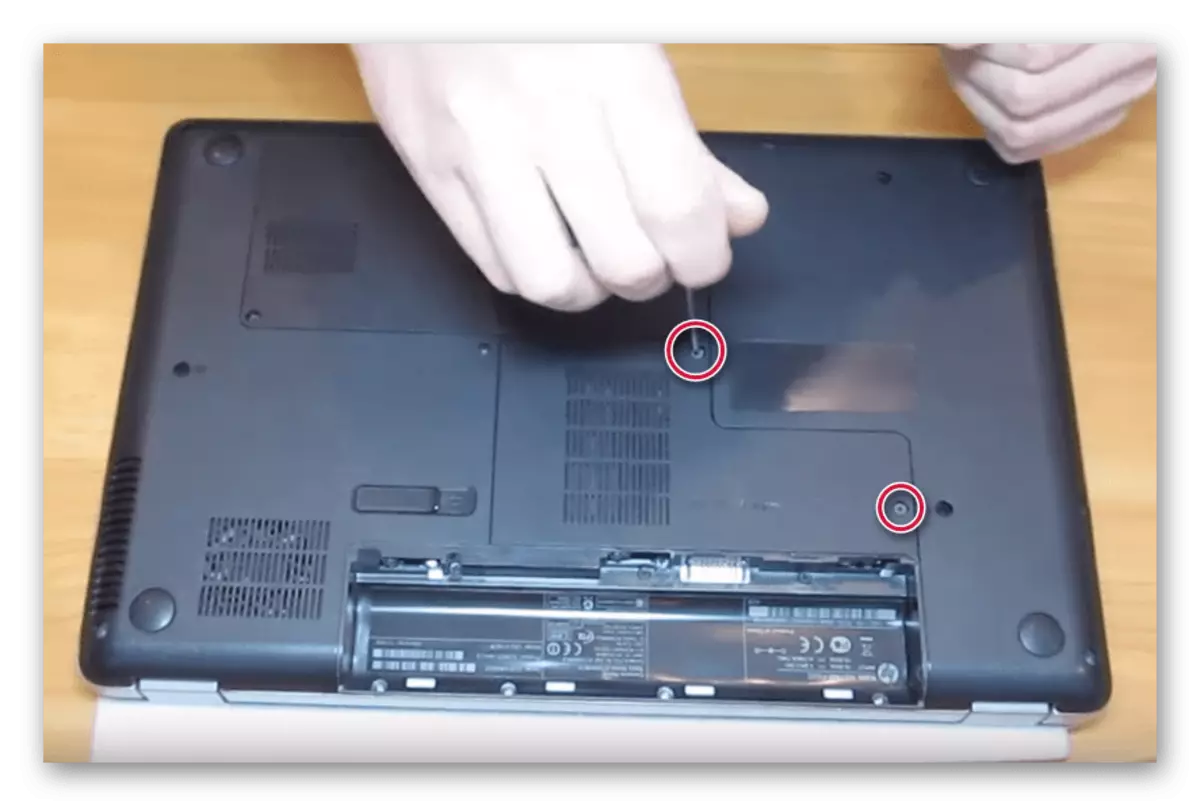




အထက်တွင်ဖော်ပြထားသောထုတ်ကုန်တစ်ခုမှသင်ဝင်ရောက်ခွင့်ပြုပါကသင်စိတ်မပျက်နိုင်ပါ။ အခြားကိစ္စရပ်များတွင်နောက်တစ်ဆင့်သို့သွားပါ။
အဆင့် 4: အဓိကအဖုံးကိုဖယ်ရှားခြင်း
Motherboard သို့ 0 င်ရောက်ခြင်းကိုနောက် panel ကိုဖယ်ရှားပြီးနောက်တွင်သာပရိုဆက်ဆာနှင့်ကျန်အစိတ်အပိုင်းများကိုသာရရှိမည်ဖြစ်ပြီးကီးဘုတ်ပြတ်တောက်သွားသည်။ အဖုံးကိုဖယ်ရှားရန်, သင်သည်အောက်ပါတို့ကိုလုပ်ရမည်။
- လက်တော့အိမ်ရာပတ်လည်အတိုင်းအတာပတ်လည်ရှိတောင်များအားလုံးကိုဖွင့်ပါ။ site တစ်ခုစီကိုသေချာစွာစစ်ဆေးပါ။
- အသုံးပြုသူများအချို့သည်အလယ်၌ဝက်အူတစ်မျိုးကိုသတိမပြုမိကြပါ။ သူသည်ကီးဘုတ်ကိုထိန်းသိမ်းထားပြီး၎င်းကိုဖယ်ရှားပေးလိမ့်မည်မဟုတ်ပါ။ ဝက်အူသည်ကွန်ရက်ကဒ်အနီးတွင်တည်ရှိပြီး၎င်းသည်ခက်ခဲလိမ့်မည်မဟုတ်ချေ။


အဆင့် 5. ကီးဘုတ်နှင့်အခြား mounts များကိုဖယ်ရှားခြင်း
၎င်းသည်ကီးဘုတ်နှင့်၎င်းအောက်ရှိအရာအားလုံးကိုအဆက်ဖြတ်ရန်သာဖြစ်သည်။
- လက်တော့ပ်ကိုဖွင့်ပြီးအဖုံးဖွင့်ပါ။
- အားလုံး screw နှစ်ခုလွှတ်ခြင်းခံရလျှင်ကီးဘုတ်အလွယ်တကူအဆက်ပြတ်နေကြသည်။ တော်တော်လေးကိုဆွဲပြီးကိုယ့်ကိုကိုယ်ဆွဲထုတ်ပေမယ့်ရထားမဆွဲဖို့အတွက်သိပ်မများပါဘူး။
- သင်ဆက်သွယ်မှုကိုအလွယ်တကူရောက်ရှိရန်နှင့် connector မှအပင်ကိုဖယ်ရှားနိုင်ရန်၎င်းကိုထည့်ပါ။
- ကီးဘုတ်၏ site ပေါ်တွင်တည်ရှိသောကျန်ရှိသောစွဲစေဒြပ်စင်များကိုဖြုတ်ပါ။
- touchpad connections ၏ဝါယာကြိုးများ, display နှင့်အခြားအစိတ်အပိုင်းများကိုဖယ်ရှားပါ။ အောက်ခြေတွင်ထိပ်ဆုံးဖုံးအုပ်ထားသည့်ထိပ်ဆုံးအဖုံးကိုဖယ်ရှားသည့်အခါ, ဥပမာအားဖြင့်, ခရက်ဒစ်ကဒ်။




သငျသညျအခြားအစိတ်အပိုင်းများနှင့်အတူ motherboard မဖြစ်မီ။ ယခုတွင်သင်သည်ကိရိယာများအားလုံးကိုအပြည့်အဝဝင်ရောက်ခွင့်ရှိသည်။ မည်သည့်အစိတ်အပိုင်းကိုမဆိုအစားထိုး။ မြေမှုန့်မှသန့်ရှင်းရေးလုပ်နိုင်သည်။

ကြည့်ပါ။
ကွန်ပျူတာသန့်ရှင်းရေးသို့မဟုတ်ဖုန်မှုန့်လက်ပ်တော့ပ်
လေထုထဲမှလေကိုဖုန်မှုန့်မှသန့်ရှင်းပါ
ယနေ့ခေတ်တွင် HP G62 လက်ပ်တော့ပ်ကိုဖြုတ်ခြင်းလုပ်ငန်းစဉ်ကိုယနေ့သုံးသပ်ခဲ့သည်။ သင်မြင်နိုင်သည့်အတိုင်း၎င်းသည်လုံးဝမခက်ခဲပါ, အဓိကအရာမှာညွှန်ကြားချက်များကိုလိုက်နာပြီးလုပ်ဆောင်မှုတစ်ခုစီကိုဂရုတစိုက်လုပ်ဆောင်ရန်ဖြစ်သည်။ အတွေ့အကြုံမရှိတဲ့သုံးစွဲသူတစ် ဦး တောင်မှဤအလုပ်ကိုဂရုတစိုက်နှင့်တသမတ်တည်းလုပ်လိမ့်မည်ဆိုပါကဤအလုပ်ကိုအလွယ်တကူကိုင်တွယ်နိုင်သည်။
